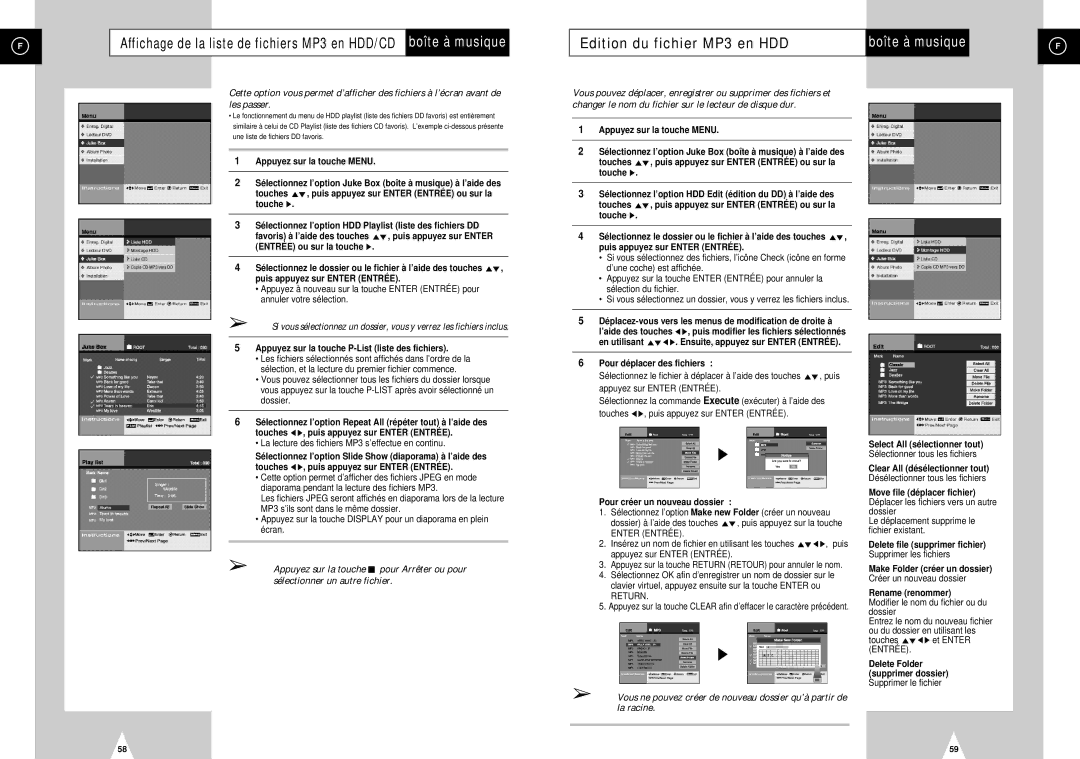F
Affichage de la liste de fichiers MP3 en HDD/CD boîte à musique
Edition du fichier MP3 en HDD | boîte à musique | F |
|
|
|
Cette option vous permet d’afficher des fichiers à l’écran avant de les passer.
•Le fonctionnement du menu de HDD playlist (liste des fichiers DD favoris) est entièrement similaire à celui de CD Playlist (liste des fichiers CD favoris). L’exemple
1Appuyez sur la touche MENU.
2Sélectionnez l’option Juke Box (boîte à musique) à l’aide des
touches ![]()
![]() , puis appuyez sur ENTER (ENTRÉE) ou sur la touche
, puis appuyez sur ENTER (ENTRÉE) ou sur la touche ![]() .
.
3Sélectionnez l’option HDD Playlist (liste des fichiers DD
favoris) à l’aide des touches ![]()
![]() , puis appuyez sur ENTER (ENTRÉE) ou sur la touche
, puis appuyez sur ENTER (ENTRÉE) ou sur la touche ![]() .
.
4Sélectionnez le dossier ou le fichier à l’aide des touches ![]()
![]() , puis appuyez sur ENTER (ENTRÉE).
, puis appuyez sur ENTER (ENTRÉE).
•Appuyez à nouveau sur la touche ENTER (ENTRÉE) pour annuler votre sélection.
➢Si vous sélectionnez un dossier, vous y verrez les fichiers inclus.
5Appuyez sur la touche P-List (liste des fichiers).
•Les fichiers sélectionnés sont affichés dans l’ordre de la sélection, et la lecture du premier fichier commence.
•Vous pouvez sélectionner tous les fichiers du dossier lorsque vous appuyez sur la touche
6Sélectionnez l’option Repeat All (répéter tout) à l’aide des touches ![]()
![]() , puis appuyez sur ENTER (ENTRÉE).
, puis appuyez sur ENTER (ENTRÉE).
•La lecture des fichiers MP3 s’effectue en continu.
Sélectionnez l’option Slide Show (diaporama) à l’aide des touches ![]()
![]() , puis appuyez sur ENTER (ENTRÉE).
, puis appuyez sur ENTER (ENTRÉE).
•Cette option permet d’afficher des fichiers JPEG en mode diaporama pendant la lecture des fichiers MP3.
Les fichiers JPEG seront affichés en diaporama lors de la lecture MP3 s’ils sont dans le même dossier.
•Appuyez sur la touche DISPLAY pour un diaporama en plein écran.
➢Appuyez sur la touche ■ pour Arrêter ou pour sélectionner un autre fichier.
Vous pouvez déplacer, enregistrer ou supprimer des fichiers et changer le nom du fichier sur le lecteur de disque dur.
1Appuyez sur la touche MENU.
2Sélectionnez l’option Juke Box (boîte à musique) à l’aide des
touches ![]()
![]() , puis appuyez sur ENTER (ENTRÉE) ou sur la touche
, puis appuyez sur ENTER (ENTRÉE) ou sur la touche ![]() .
.
3Sélectionnez l’option HDD Edit (édition du DD) à l’aide des
touches ![]()
![]() , puis appuyez sur ENTER (ENTRÉE) ou sur la touche
, puis appuyez sur ENTER (ENTRÉE) ou sur la touche ![]() .
.
4Sélectionnez le dossier ou le fichier à l’aide des touches ![]()
![]() , puis appuyez sur ENTER (ENTRÉE).
, puis appuyez sur ENTER (ENTRÉE).
•Si vous sélectionnez des fichiers, l’icône Check (icône en forme d’une coche) est affichée.
•Appuyez sur la touche ENTER (ENTRÉE) pour annuler la sélection du fichier.
•Si vous sélectionnez un dossier, vous y verrez les fichiers inclus.
5![]()
![]() , puis modifier les fichiers sélectionnés
, puis modifier les fichiers sélectionnés
en utilisant ![]()
![]()
![]()
![]() . Ensuite, appuyez sur ENTER (ENTRÉE).
. Ensuite, appuyez sur ENTER (ENTRÉE).
6Pour déplacer des fichiers :
Sélectionnez le fichier à déplacer à l’aide des touches ![]()
![]() , puis appuyez sur ENTER (ENTRÉE).
, puis appuyez sur ENTER (ENTRÉE).
Sélectionnez la commande Execute (exécuter) à l’aide des touches ![]()
![]() , puis appuyez sur ENTER (ENTRÉE).
, puis appuyez sur ENTER (ENTRÉE).
Pour créer un nouveau dossier :
1.Sélectionnez l’option Make new Folder (créer un nouveau
dossier) à l’aide des touches ![]()
![]() , puis appuyez sur la touche ENTER (ENTRÉE).
, puis appuyez sur la touche ENTER (ENTRÉE).
2.Insérez un nom de fichier en utilisant les touches ![]()
![]()
![]()
![]() , puis appuyez sur ENTER (ENTRÉE).
, puis appuyez sur ENTER (ENTRÉE).
3.Appuyez sur la touche RETURN (RETOUR) pour annuler le nom.
4.Sélectionnez OK afin d’enregistrer un nom de dossier sur le clavier virtuel, appuyez ensuite sur la touche ENTER ou
RETURN.
5.Appuyez sur la touche CLEAR afin d’effacer le caractère précédent.
➢Vous ne pouvez créer de nouveau dossier qu’à partir de la racine.
Select All (sélectionner tout)
Sélectionner tous les fichiers
Clear All (désélectionner tout)
Désélectionner tous les fichiers
Move file (déplacer fichier) Déplacer les fichiers vers un autre dossier
Le déplacement supprime le fichier existant.
Delete file (supprimer fichier) Supprimer les fichiers
Make Folder (créer un dossier) Créer un nouveau dossier
Rename (renommer)
Modifier le nom du fichier ou du dossier
Entrez le nom du nouveau fichier ou du dossier en utilisant les
touches ![]()
![]()
![]()
![]() et ENTER (ENTRÉE).
et ENTER (ENTRÉE).
Delete Folder (supprimer dossier) Supprimer le fichier
58 | 59 |